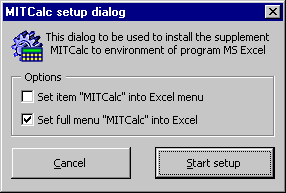
MITCalc計算安裝包將在您制定的位置創建新的文件夾並拷貝各部分的MS Excel工作表,同時還將在系統開始菜單中創建快捷方式。盡管所有的計算都可以通過快捷方式運行,MITCalc額外提供了一個宏,她可以幫助您從集成環境中啓動各獨立的計算。
如果您需要使用該宏,請手動進行安裝。在安裝宏之前,請先對MS Excel的保護水平進行設置,以允許啓用VBA宏。宏的安裝可以通過開始菜單中的“MITCalc宏安裝”進行。安裝完成後的對話框如圖所示。
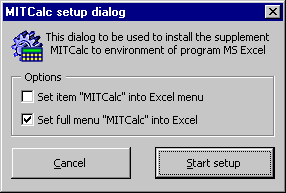
如果選中第一個複選框,安裝程序將在Excel的“工具”彈出菜單中插入“MITCalc”按鈕,她可以啓動“集成環境”對話框。
如果選中第二個複選框,安裝程序將在Excel的菜單中插入“MITCalc”下拉菜單。這些菜單可以直接啓動各個計算。
點擊”開始安裝“按鈕可以繼續進行安裝。安裝完成時將彈出對話框提示。
因爲所有的計算都在MS Excel格式下進行,因此硬件需求與MS Excel相同。一般要求400MHz以上的CPU,128MB以上的內存及60MB以上的磁盤空間,顯示分辨率不能低于800x600。最佳配置與操作系統,MS Excel和其他相關程序的要求相關。
您的機器上必須首先安裝有MS Excel。計算能在MS Excel 97, Excel 2000及Excel XP下工作。
幫助文件是以HTML格式提供的,您可以使用IE4.0或更高的版本進行查看。
硬件:PIII - 800MHz或更高; 256 MB內存; 分辨率1024x768; 滾輪鼠標.
軟件: Microsoft Windows 2000/XP; Microsoft Office 2000/XP.
各自的計算可以以不同的方式進行啓動:
從開始菜單啓動
選擇開始菜單中的 "MITCalc",在打開的菜單中您可以看到各計算器的結構。
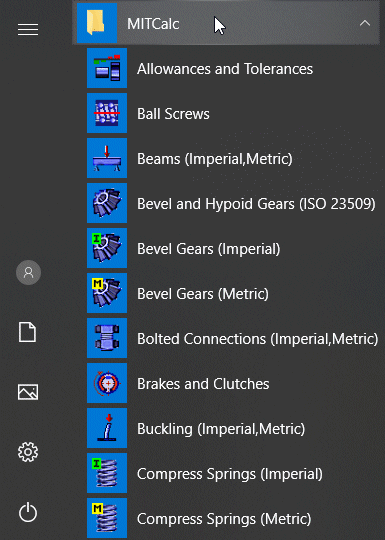
選擇其中某個計算並單擊以打開。
從Excel的主菜單中選擇"MITCalc"下拉菜單啓動
選擇Excel主菜單中的 "MITCalc",在選中的菜單中您可以看到各計算器的結構。
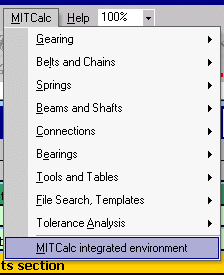
選中其中某個計算器並雙擊以打開。
從集成環境中啓動
集成環境可以用下面的方式啓動:
Calculation name |
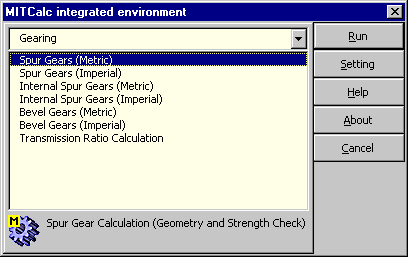
從彈出菜單中選擇各自計算組,您可以從列表中進行選擇。您可以雙擊該計算或者選中該計算並單擊“開始”按鈕。
獨立的計算同樣能夠在“恢複計算”程序中啓動。如果您打算從當前計算及已經保存的另一個計算副本中進行選擇時可以使用該方式。
獨立的計算實際就是普通的MS Excel工作表。因此您可以將其當作MS Excel工作表進行處理。您可以在MS Excel中打開計算或在資源管理器中雙擊打開,同樣您還可以在桌面上創建一個快捷方式。